Как автоматически запускать макрос перед печатью в Excel?
Если я хочу узнать, как автоматически запускать или активировать макрос при печати листа или книги из Excel, есть ли хороший или простой метод для выполнения этой задачи в книге Excel?
Автоматический запуск или выполнение макроса перед печатью с использованием кода VBA
 Автоматический запуск или выполнение макроса перед печатью с использованием кода VBA
Автоматический запуск или выполнение макроса перед печатью с использованием кода VBA
Вот простой код, который может помочь вам завершить эту задачу в Excel. Пожалуйста, действуйте следующим образом:
1. Нажмите и удерживайте клавиши ALT + F11, чтобы открыть окно Microsoft Visual Basic for Applications.
2. Затем дважды щелкните по ThisWorkbook в разделе VBAProject, чтобы открыть пустой модуль, после чего скопируйте и вставьте следующий код в модуль:
Код VBA: Запуск макроса перед печатью листа или книги:
Private Sub Workbook_BeforePrint(Cancel As Boolean)
Call MyMacro
End Sub
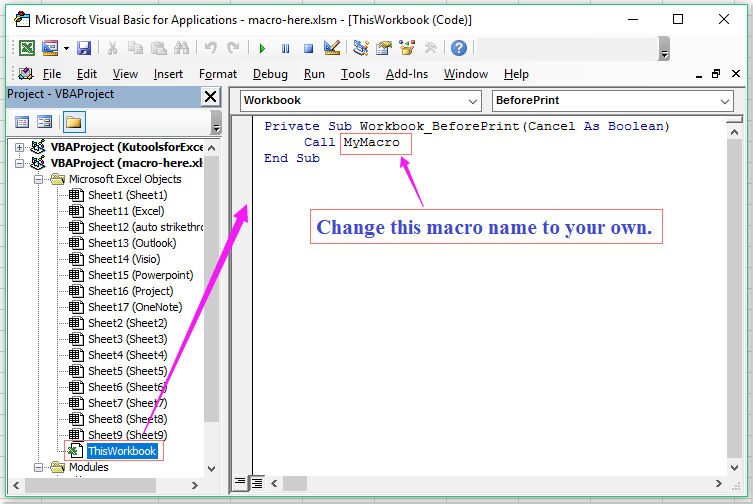
Примечание: В приведенном выше коде измените имя макроса в соответствии с вашими потребностями.
3. После этого сохраните и закройте окно кода. Теперь, после нажатия кнопки Печать для печати листа или книги, сначала будет выполнен указанный макрос, а затем сразу же начнется печать листа или книги.
Связанные статьи:
Как запускать макрос при изменении значения ячейки в Excel?
Как запускать макрос на основе значения ячейки в Excel?
Как запускать макрос на основе значения, выбранного из выпадающего списка в Excel?
Как запускать макрос, щелкая по гиперссылкам в Excel?
Как запускать макрос при выборе листа из книги?
Лучшие инструменты для повышения продуктивности в Office
Повысьте свои навыки работы в Excel с помощью Kutools для Excel и ощутите эффективность на новом уровне. Kutools для Excel предлагает более300 расширенных функций для повышения производительности и экономии времени. Нажмите здесь, чтобы выбрать функцию, которая вам нужнее всего...
Office Tab добавляет вкладки в Office и делает вашу работу намного проще
- Включите режим вкладок для редактирования и чтения в Word, Excel, PowerPoint, Publisher, Access, Visio и Project.
- Открывайте и создавайте несколько документов во вкладках одного окна вместо новых отдельных окон.
- Увеличьте свою продуктивность на50% и уменьшите количество щелчков мышью на сотни ежедневно!
Все надстройки Kutools. Один установщик
Пакет Kutools for Office включает надстройки для Excel, Word, Outlook и PowerPoint, а также Office Tab Pro — идеально для команд, работающих в разных приложениях Office.
- Комплексный набор — надстройки для Excel, Word, Outlook и PowerPoint плюс Office Tab Pro
- Один установщик, одна лицензия — настройка занимает считанные минуты (MSI-совместимо)
- Совместная работа — максимальная эффективность между приложениями Office
- 30-дневная полнофункциональная пробная версия — без регистрации и кредитной карты
- Лучшее соотношение цены и качества — экономия по сравнению с покупкой отдельных надстроек